时间:2023-04-15 11:41:31 作者:永煌 来源:系统之家 1. 扫描二维码随时看资讯 2. 请使用手机浏览器访问: https://m.xitongzhijia.net/xtjc/20220618/245860.html 手机查看 评论 反馈
Win11怎么设置默认浏览器?一般情况Windows系统的电脑都会自动默认浏览器,但大多数小伙伴对于默认的浏览器使用起来非常不习惯,因此想要去重新设置默认浏览器却不知道如何操作,那么遇到这种情况要怎么办呢?下面就和小编一起来看看Win11设置默认浏览器的方法吧。
Win11设置默认浏览器的方法
1、首先,打开设置(使用Windows 键盘快捷键Win + I)并从左侧窗格转到“应用程序”选项卡。然后再点击右边的默认应用。
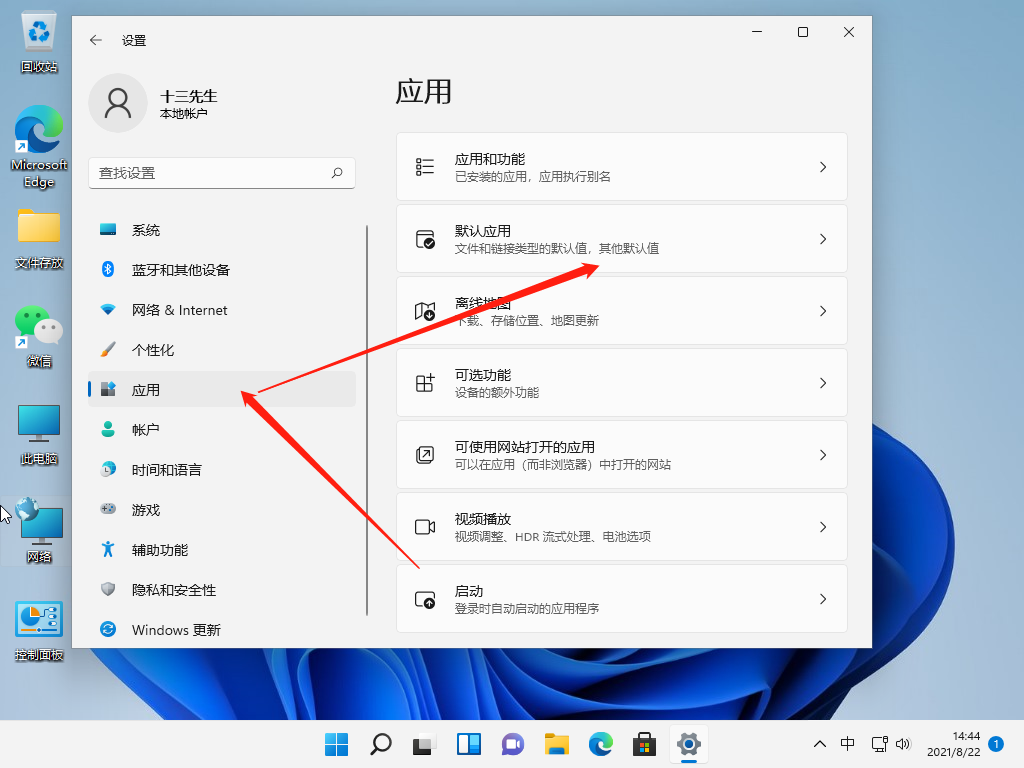
2、然后在右边找到我们的Microsoft Edge浏览器,并点击。
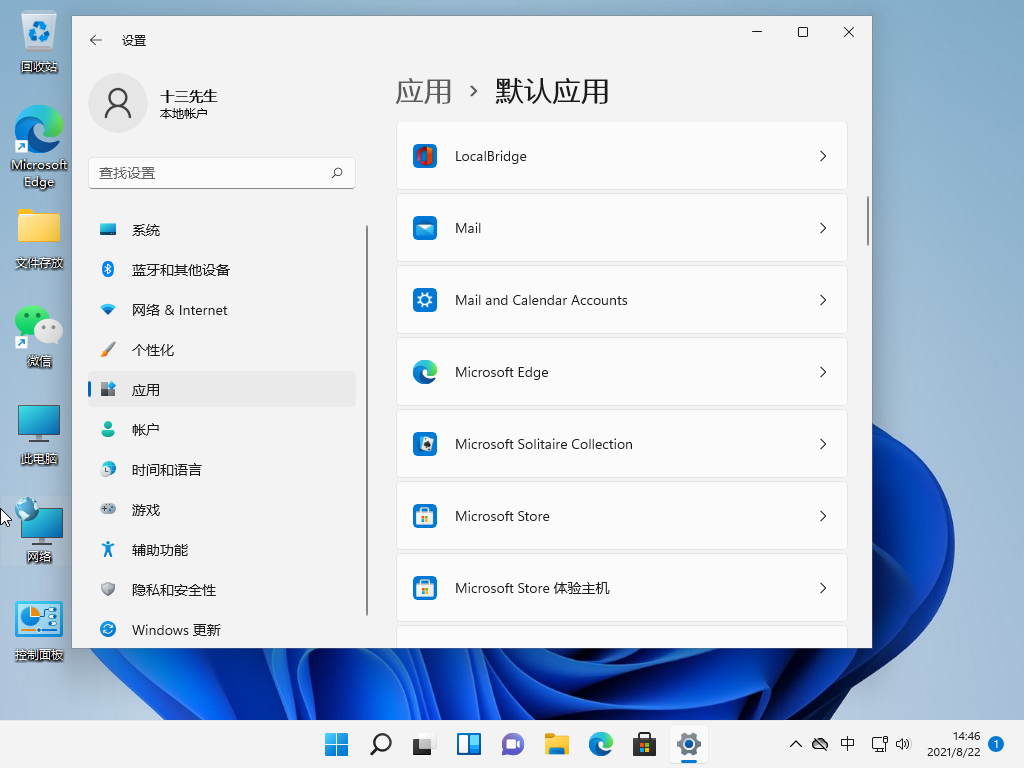
3、然后在里面继续点击.htm,选择我们想要默认打开的其它浏览器即可。
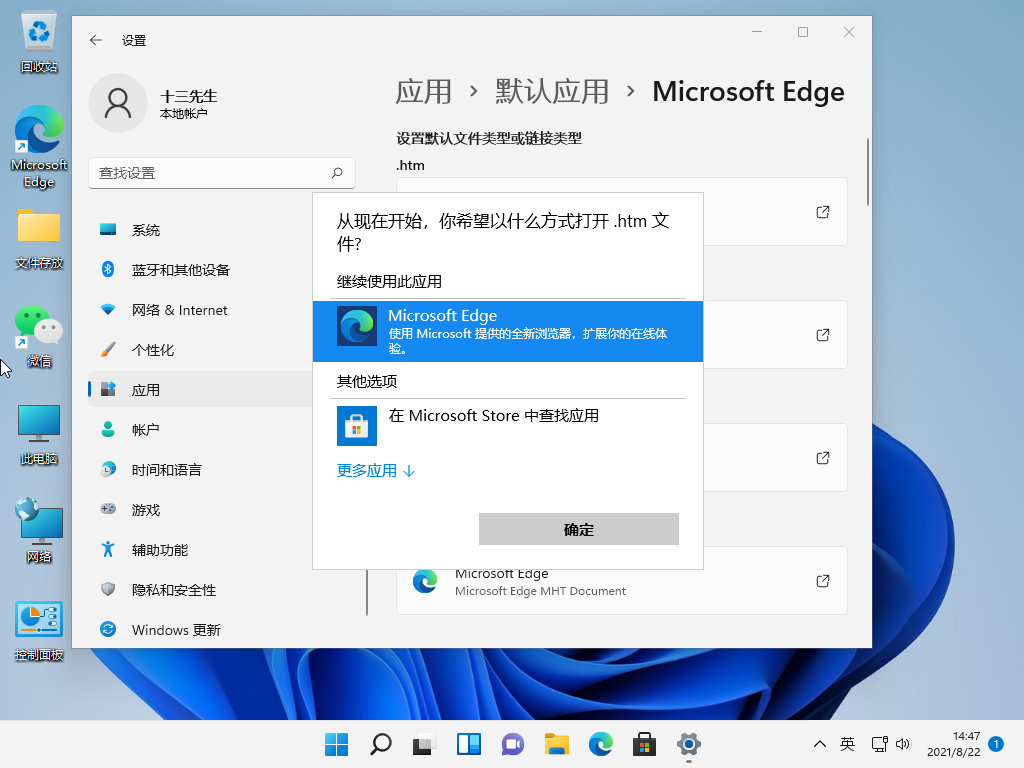
以上就是系统之家小编为你带来的关于“Win11怎么设置默认浏览器?Win11设置默认浏览器的方法”的全部内容了,希望可以解决你的问题,感谢您的阅读,更多精彩内容请关注系统之家官网。
发表评论
共0条
评论就这些咯,让大家也知道你的独特见解
立即评论以上留言仅代表用户个人观点,不代表系统之家立场